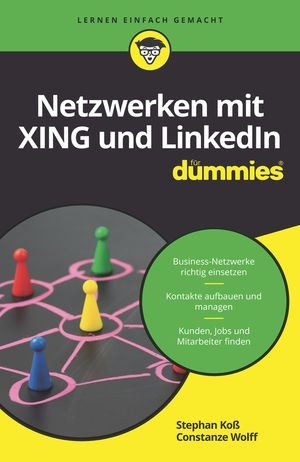Nach und nach mehren sich die analogen Begegnungen wieder – und mit ihnen auch die Möglichkeiten, auf Netzwerk-Veranstaltungen oder im privaten Umfeld spannende neue Business-Kontakte zu knüpfen. Wer den offline hergestellten Kontakt im Online-Leben vertiefen möchte, kann den neuen Kontakt mit wenigen Klicks direkt zu seinem LinkedIn-Netzwerk hinzufügen – und das ganz ohne Visitenartentausch oder umständliche Suche. LinkedIn stellt hierzu einen QR-Code zur Verfügung, der die Kontaktanbahnung in der App mit wenigen Klicks ermöglicht. Und das geht so:
- Öffnen Sie die LinkedIn-App auf Ihrem Smartphone und tippen Sie einmal in das zentrale Suchfeld ganz oben. Am rechten Rand erscheint dann ein QR-Code-Symbol.
- Wenn Sie auf dieses Symbol klicken, öffnet sich ein Fenster mit zwei Reitern. In dem erstem („Ihr Code“) wird Ihr QR-Code angezeigt und kann von anderen gescannt werden.

- Wenn Sie den QR-Coder auch ohne persönlichen Kontakt zur Verfügung stellen möchten, können Sie ihn hier auch als Foto herunterladen oder über Mail, WhatsApp oder andere Drittanbieter teilen.
- Den zweiten Reiter („Scannen“) benötigen Sie, wenn Sie den QR-Code eines anderen LinkedIn-Mitglieds scannen wollen. Sobald Sie Ihr Smartphone über dessen QR-Code halten, werden Sie zum entsprechenden Profil weitergeleitet.
- Falls Ihnen der QR-Code per Foto gesendet wurde, können Sie auch den Button „Aus Fotos scannen“ nutzen und das entsprechende Bild aus Ihrer Fotogalerie auswählen.
(Dieser Hinweis war spannend für Sie? Dann abonnieren Sie gleich rechts dieses Blog und verpassen Sie künftig keine Neuigkeiten aus der XING- und LinkedIn-Welt mehr!)